Redacting PDF documents has become a key necessity, especially when all the dealings and trading of the world are transferring to digital forms, primarily in PDF format. Following that, a proper and legitimate tool is required to properly manage all the aspects of PDF, from editing to managing and securing.
In this article, we will discuss what redact means in a PDF file, along with various methods and tools to redact a PDF document properly.
Part 1. How to Redact PDF with UPDF?
UPDF is a renowned PDF editor for Mac, Windows, Android, and iOS users. It provides a complete solution from basic to advanced features to edit and organize PDF files. It now supports the Redact PDF feature, with which users can conveniently manage to redact all the pages, a few pages, or their selected text, restricting the revelation of confidential information.
Before hopping onto how to redact PDF with UPDF, ensure you have downloaded the software on your device. Hit the download button to begin the process; you can review the guide!
Windows • macOS • iOS • Android 100% secure
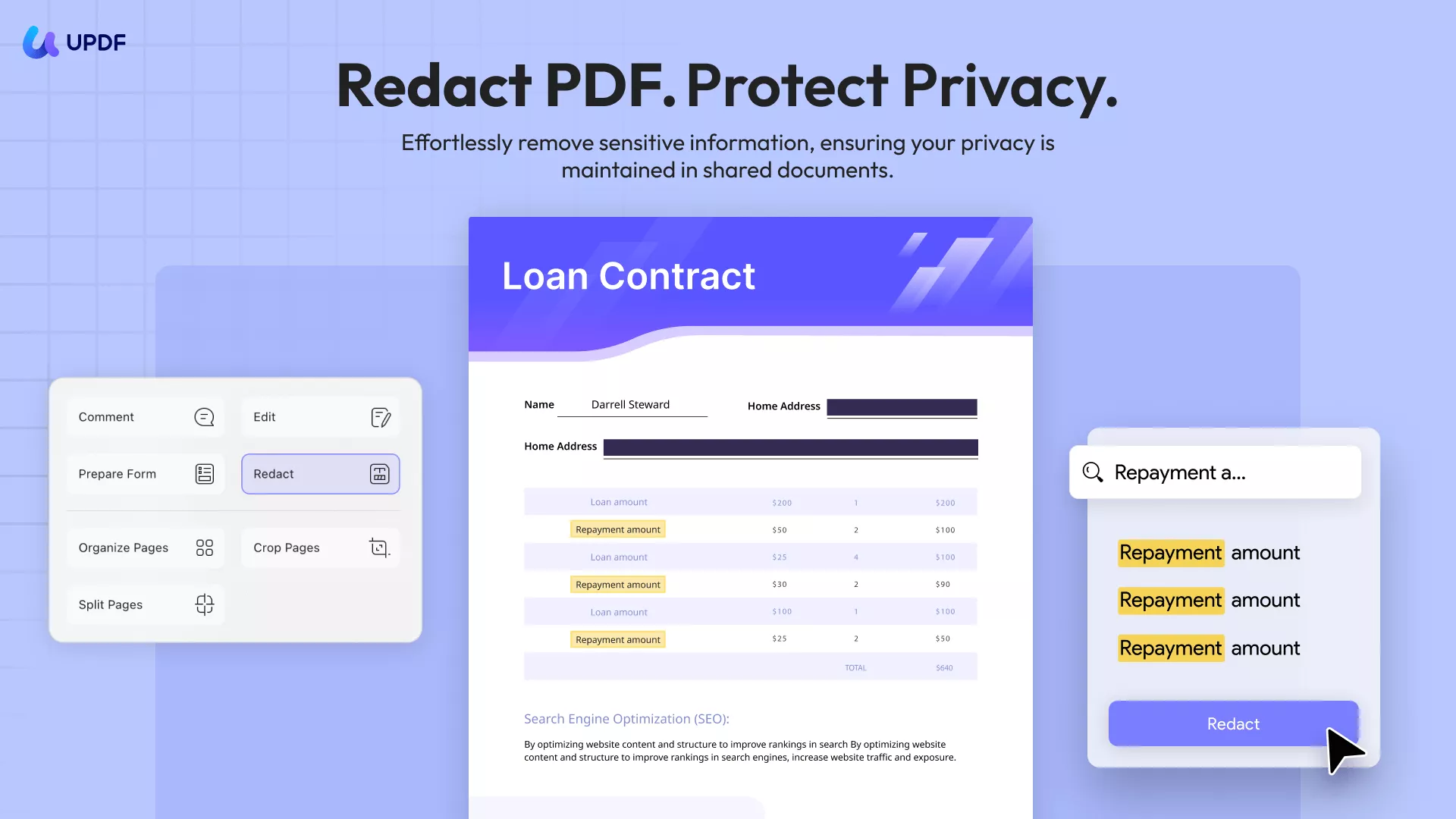
Step-by-Step Guide on Redacting with UPDF
Now, let's get into the steps!
- Launch UPDF and open the PDF that you want to redact.
- Once opened, navigate to the "Tools" and enter the Redact mode.
- Now, you will see multiple options on the top toolbar, including:
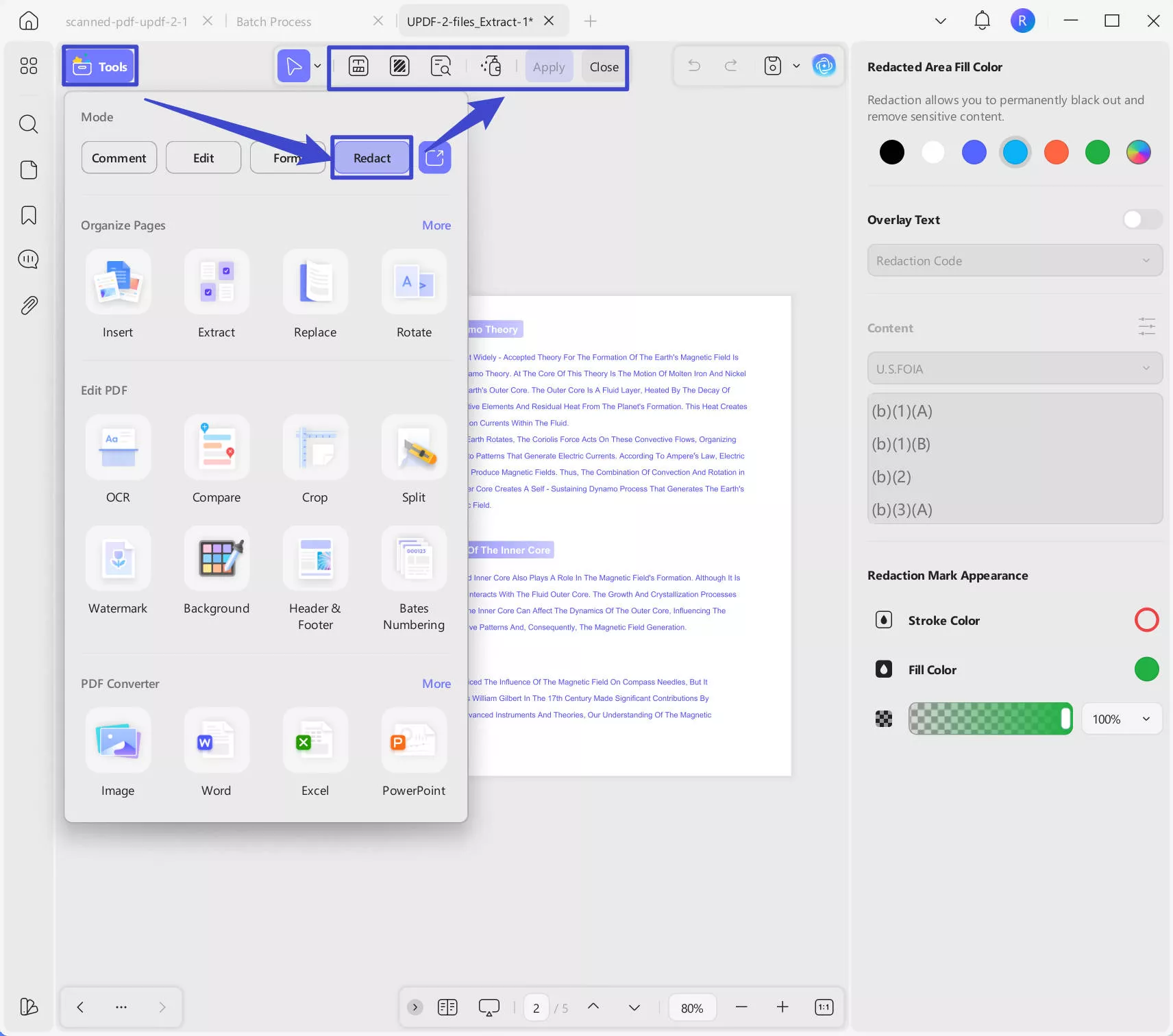
Redact - Enable this option and select the text you want to redact. Once you have chosen, you can customize the fill color and redaction mark appearance with the right side panel, and simply click the Apply option in the pop-up menu or the top menu to redact the content.
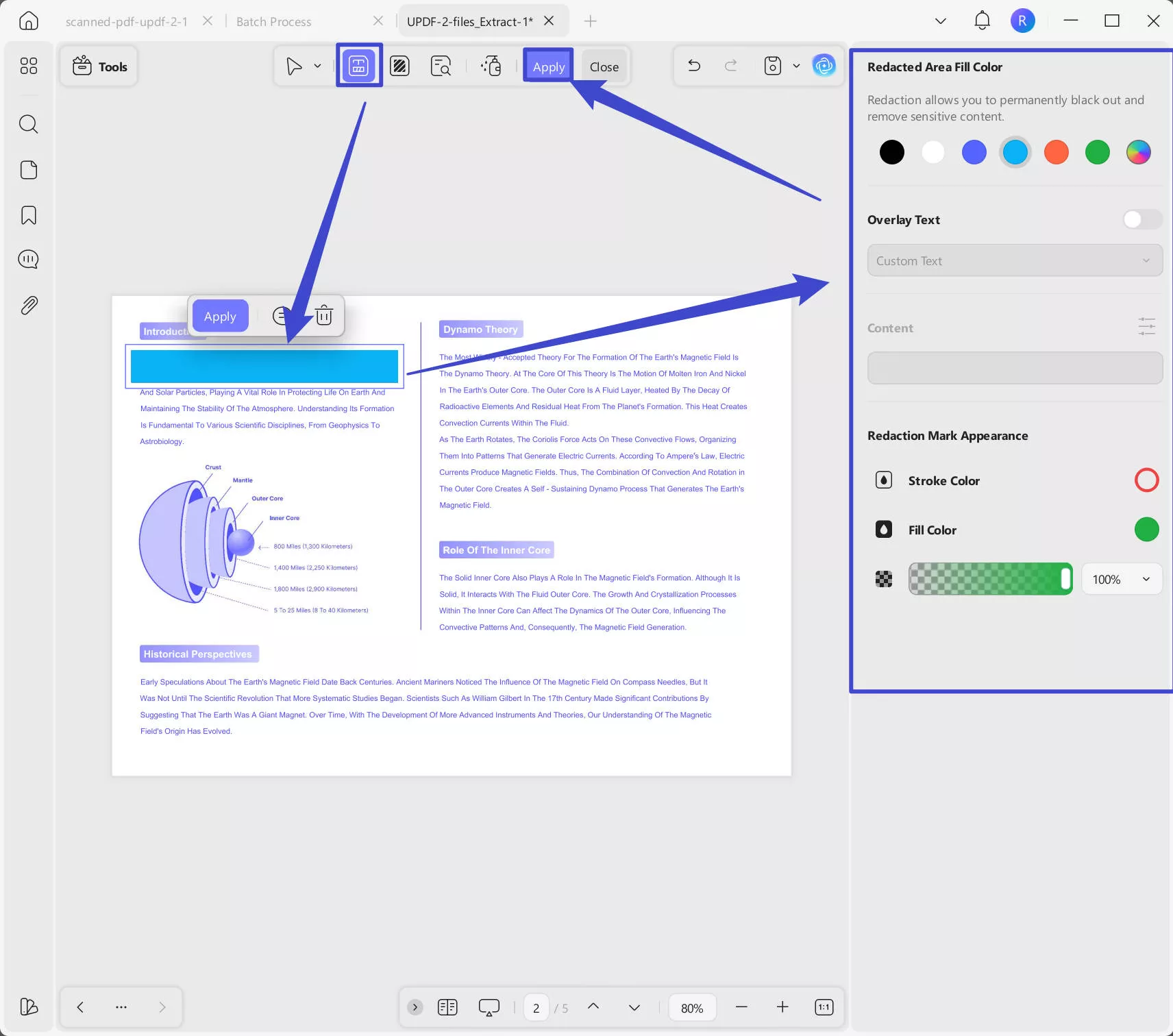
Redact Pages – This option allows redacting the page you are currently viewing. You can click on it, select the page range like even or odd pages, all pages, or a custom range of pages, choose one redacted area fill color, and click on the "Redact". Then, click on the "Apply" to redact.
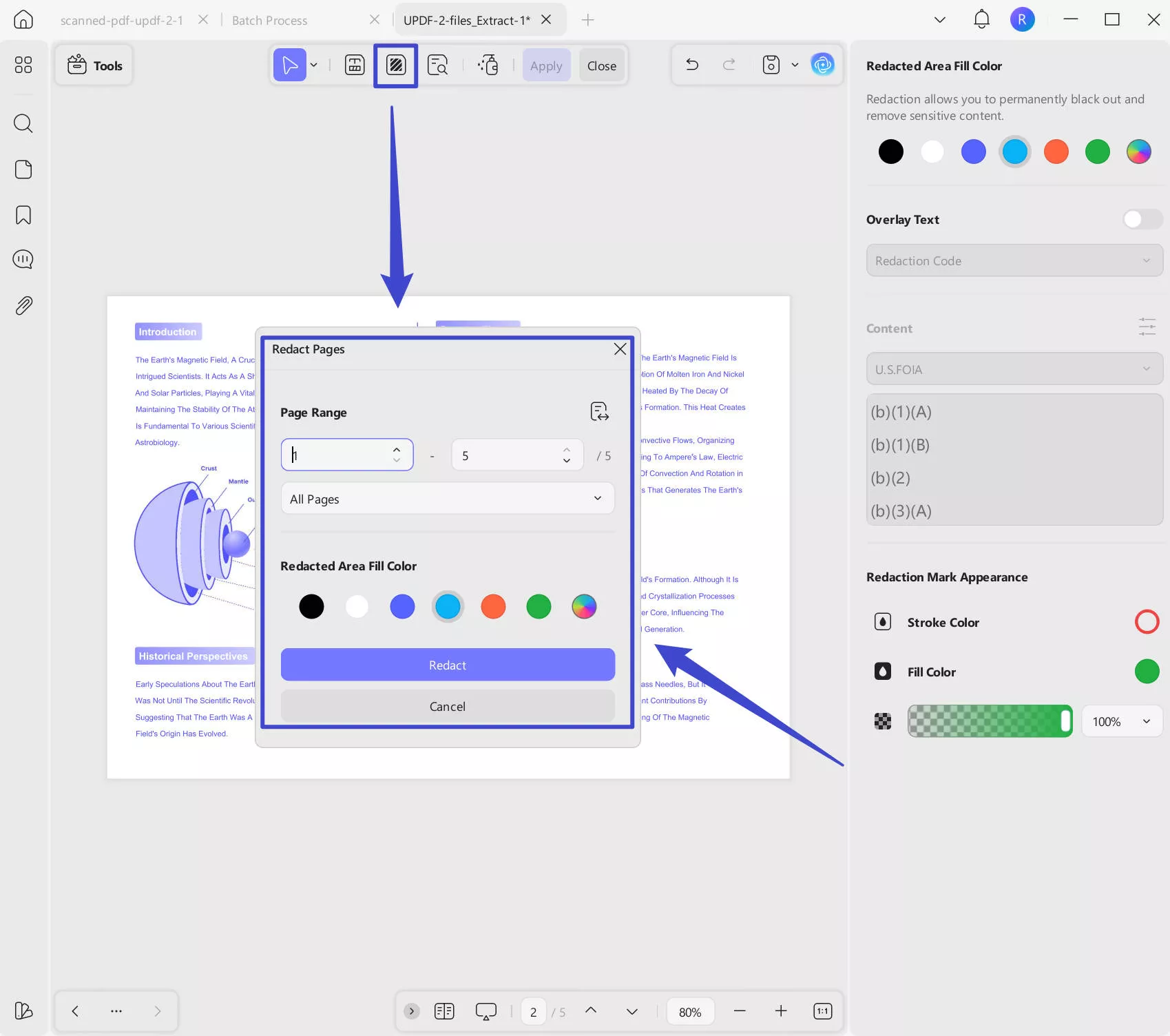
Search & Redact – UPDF enables finding the text throughout the PDF and redacting it. This targeted redaction saves loads of time. Click on the "Search & Redact" icon, and then you will get the left side panel. Here, you can enter the keyword that you want to search to redact, press "Enter" to find them, select the ones you want to redact, click on the "Redact" button, then, click on the "Apply".
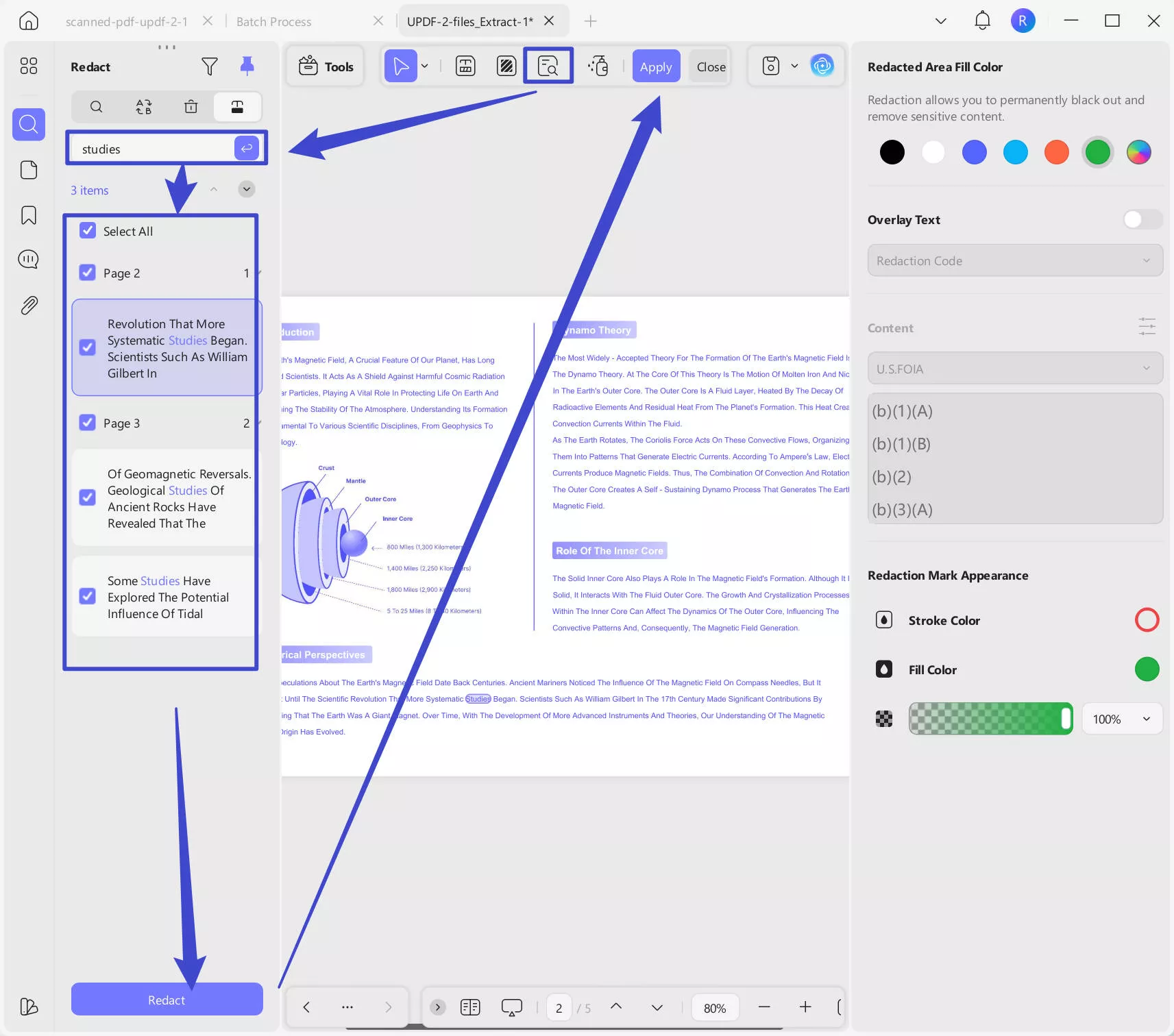
Sanitize Document - This feature can help you remove all the sensitive content in the PDF file with one click. Click on the "Sanitize Document" icon, click on the "OK", and select the place to save the PDF without sensitive information.
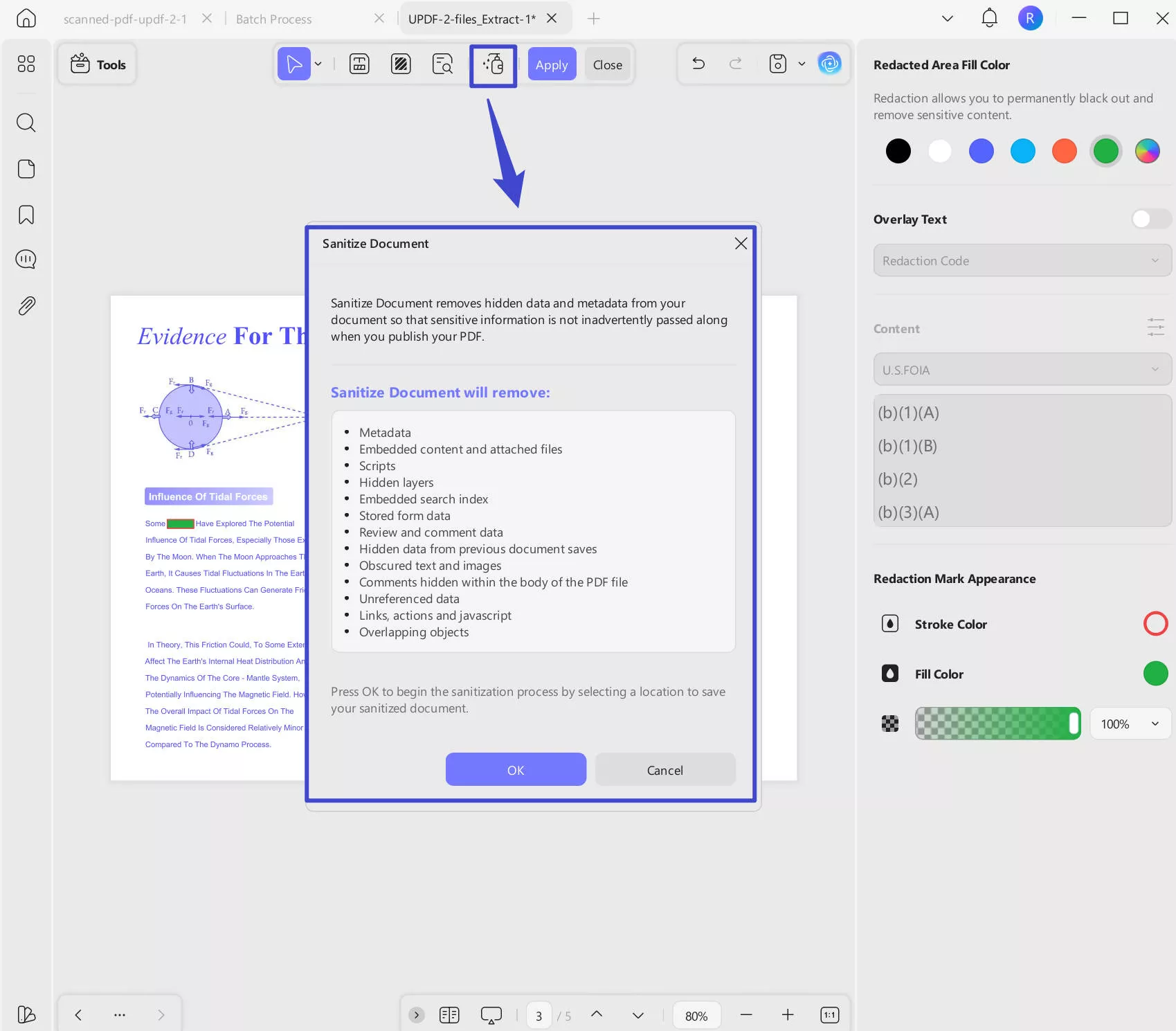
- After applying the redaction feature you need, you can click on the "Save" button to save the changes.
Other Features of UPDF Robust PDF Editor
Listed down are some salient features UPDF offers to its users to make the user experience smooth and genuine:
- Add Image/Text/Links/Background/Watermarks/Pages to PDF: UPDF allows users to add almost all the elements you need to the PDF files.
- Password Protect PDF: UPDF allows the user to password-protect important PDFs with sensitive and confidential information. This ensures that your data remains secure and can only be accessed by users with a password so that it doesn't fall into the wrong hands.
- Markup in PDF File: You can annotate the PDF files with highlight, sticky notes, coments, stickers, shapes, and more. .
- Organize PDF: You can replace, extract, rotate, delete, and reorder the PDF pages.
These are some of its features, you can download UPDF now to have a trial and check its all features. Want to know more objective reviews of UPDF? Click here to learn more.
Windows • macOS • iOS • Android 100% secure
Part 2. What Does Redact Mean in PDF?
Redaction of a PDF file refers to the editing process in which you permanently black out sensitive information, including text or images on a PDF document before its publication and sharing it with the public. Large corporations or government sectors often use this feature to blur essential or confidential information in PDF files before sharing it with third-party.
Importance of Redacting a PDF Document
Redaction is an important feature for corporates, law informants, and the health industry as most documents are required to be handout in public. However, all the data on the PDF must not be shared with the public as of identifiable information such as name, address, blood group, and phone number. This is where the redaction tool plays its part by blurring or concealing the sensitive and private information presented in the PDF.
One thing that must be kept in mind while using different PDF redaction tools is that all of the tools don't blur out the selected area of the text completely, or by highlighting the blurred text, it becomes invisible. So, using verified and authentic redaction tools for your PDF files is highly necessary.
Part 3. How to Redact PDF Online Free
Xodo PDF Online is an online PDF editor tool that offers a complete online PDF solution for its user. Users can edit PDFs to view, annotate, crop, and flatten the document. Furthermore, they can also convert PDFs into different file formats. Xodo PDF Online also allows users to redact their PDF online for free using their "Redact PDF" feature. Follow the steps mentioned to redact your PDF file online with Xodo PDF Online for free:
Step 1: Open Xodo Redact PDF Tool on your computer by searching it up on a search engine. Add a PDF file that you are required to redact by tapping on the "Select File" option or by using a drag-drop feature. You can also import PDF files from Dropbox or Google Drive.
Step 2: After importing the PDF file, select the area you want to redact by dragging the cursor over the area. You can also zoom in and out of the pages, along with choosing the orientation of the pages and layout.
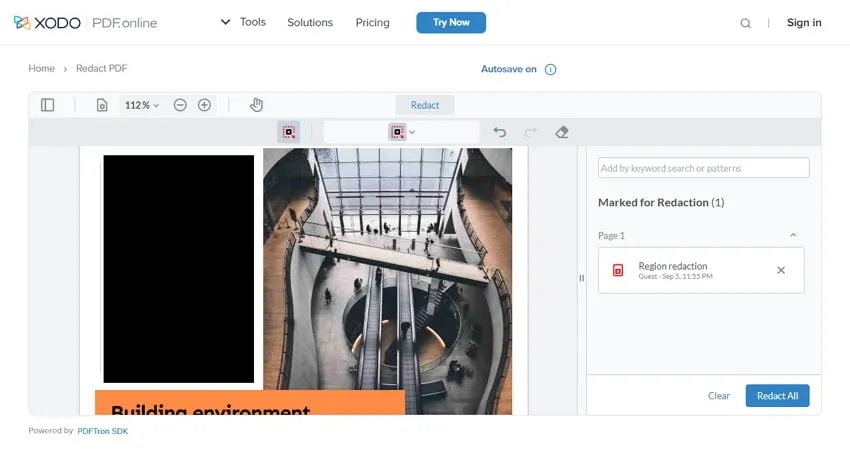
Step 3: After selecting the area, you want to redact, click on the "Redact" button. It will take a few seconds to process and once your file is ready, click on "Download" to download the file on your computer.
Part 4. How to Redact PDF with Adobe Acrobat
Adobe Acrobat is an ideal solution for PDF files. Being a PDF editor enjoyed by businesses and individuals worldwide, it provides a comprehensive solution from editing to adding signatures.
Besides basic editing features, it also offers advanced features such as flattening, password protection, and redacting PDF documents to keep the document safe and secure. Understand the steps thoroughly to make sure that you blackout all of the required confidential data in a PDF file using redact PDF tool on Adobe Acrobat:
Step 1: Download Adobe Acrobat on your Windows or Mac device. After launching the Acrobat, navigate to "Redact Tool". Follow it up by importing a PDF file on Adobe Acrobat by clicking on the "Select File" option.
Step 2: From the toolbar, tap on "Mark for Reduction" and click on "Text and Images." Mark the elements in the PDF file you are required to blackout permanently.
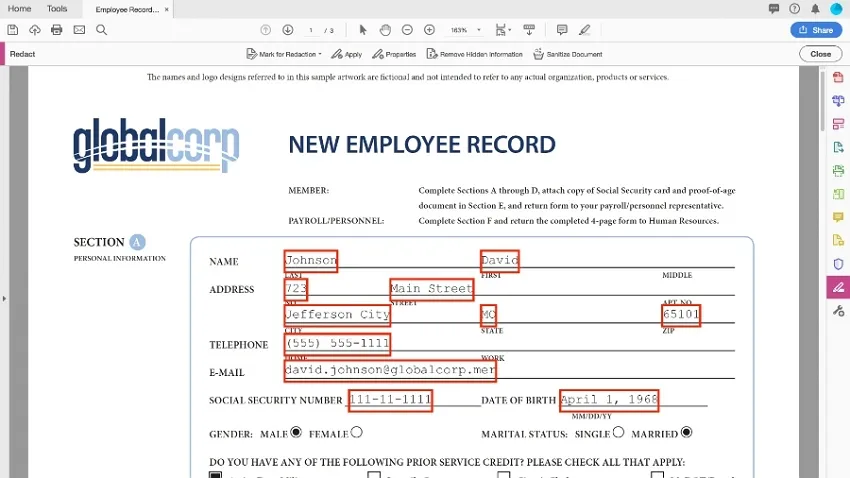
Step 3: Tap the "Apply" button to blackout the marked elements from the PDF. As soon as you click the apply button, a small window will open with the option "OK" to confirm the changes. After redacting the PDF, click on the "File" option from the toolbar and choose the "Save As" option. Rename the file and select the location to save the redacted PDF document.
Part 5. Comparison of the Three PDF Redacting Tools
| UPDF | Acrobat Acrobat Pro DC | Online | |
| Pricing | Yearly Plan: US$39.99/Year Perpetual Plan: US$69.99 AI Add-on: US$79.00/Year | US$239.88/Year | Mostly free with file size limitation |
| Redact PDFs | |||
| Targeted Redaction | |||
| AI-Integration | Depends on the specific tool | ||
| Interface | User-friendly | Complex | Cluttered |
| Overview Rating | 4.95/5 | 4.7/5 | 3.5/5 |
No doubt, UPDF and Adobe Acrobat have comparable features, but the heavy price tag of Adobe puts a backlash on it, leaving the UPDF as the winner of the battle. So, if you want to redact your PDF but haven't downloaded any software yet, download UPDF now and enjoy the endless convenience of performing PDF-related tasks in a user-friendly interface.
Windows • macOS • iOS • Android 100% secure
Part 6. FAQs on Redacting PDFs
1. How Do I Redact a PDF Online?
Xodo PDF Online is the best online PDF editor, which also offers the feature to redact PDF online for free. However, be careful to avoid leaking information when using online tools.
2. How Do I Redact a PDF in Chrome?
Download the PDF Filler for Chrome extension from the Chrome store and open a PDF file on your Chrome. After adding the PDF file, you will see an option in an orange box as "Fill & Edit." As soon as you tap on fill, it will redirect you to the PDF editor online website, where you can redact the PDF by choosing the "Blackout PDF" feature from the tools. After redacting the PDF, click on "Done."
A small window will appear on your screen with the options. You have to click on the "PDF" option. Next, register your email on PDF Filler, and your redacted PDF will be saved on the PDF Filler extension, from where you can save it on your computer.
3. Why Can't I not Redact my PDF?
You will not be allowed to redact the PDF file if you see the redact tool greyed out. It means that the PDF file has been locked, and to redact the file, you must first unlock the PDF for editing.
4. How Do I Blur Text in PDF Free?
You can blur the text in PDF files using Xodo PDF Online, free software to edit PDF files. However, with the launch of the redaction tool in UPDF, you can easily switch to UPDF as it is a more secure and reliable option for editing PDF files.
Final Words
To blackout information in a PDF file, it is essential to use reliable methods and tools so that no one can trace the information back once it is blacked out. Relying on the available online solution is not an answer, especially if you are working in a highly confidential department where there is a significant risk of the information getting leaked.
UPDF, a complete solution for PDF files, just launched the Redact PDF feature for its users to operate across different devices and operating systems. Download UPDF today to manage and edit your PDF files on the go. You can also upgrade to UPDF Pro to use UPDF without limitation.
Windows • macOS • iOS • Android 100% secure
 UPDF
UPDF
 UPDF for Windows
UPDF for Windows UPDF for Mac
UPDF for Mac UPDF for iPhone/iPad
UPDF for iPhone/iPad UPDF for Android
UPDF for Android UPDF AI Online
UPDF AI Online UPDF Sign
UPDF Sign Edit PDF
Edit PDF Annotate PDF
Annotate PDF Create PDF
Create PDF PDF Form
PDF Form Edit links
Edit links Convert PDF
Convert PDF OCR
OCR PDF to Word
PDF to Word PDF to Image
PDF to Image PDF to Excel
PDF to Excel Organize PDF
Organize PDF Merge PDF
Merge PDF Split PDF
Split PDF Crop PDF
Crop PDF Rotate PDF
Rotate PDF Protect PDF
Protect PDF Sign PDF
Sign PDF Redact PDF
Redact PDF Sanitize PDF
Sanitize PDF Remove Security
Remove Security Read PDF
Read PDF UPDF Cloud
UPDF Cloud Compress PDF
Compress PDF Print PDF
Print PDF Batch Process
Batch Process About UPDF AI
About UPDF AI UPDF AI Solutions
UPDF AI Solutions AI User Guide
AI User Guide FAQ about UPDF AI
FAQ about UPDF AI Summarize PDF
Summarize PDF Translate PDF
Translate PDF Chat with PDF
Chat with PDF Chat with AI
Chat with AI Chat with image
Chat with image PDF to Mind Map
PDF to Mind Map Explain PDF
Explain PDF Scholar Research
Scholar Research Paper Search
Paper Search AI Proofreader
AI Proofreader AI Writer
AI Writer AI Homework Helper
AI Homework Helper AI Quiz Generator
AI Quiz Generator AI Math Solver
AI Math Solver PDF to Word
PDF to Word PDF to Excel
PDF to Excel PDF to PowerPoint
PDF to PowerPoint User Guide
User Guide UPDF Tricks
UPDF Tricks FAQs
FAQs UPDF Reviews
UPDF Reviews Download Center
Download Center Blog
Blog Newsroom
Newsroom Tech Spec
Tech Spec Updates
Updates UPDF vs. Adobe Acrobat
UPDF vs. Adobe Acrobat UPDF vs. Foxit
UPDF vs. Foxit UPDF vs. PDF Expert
UPDF vs. PDF Expert





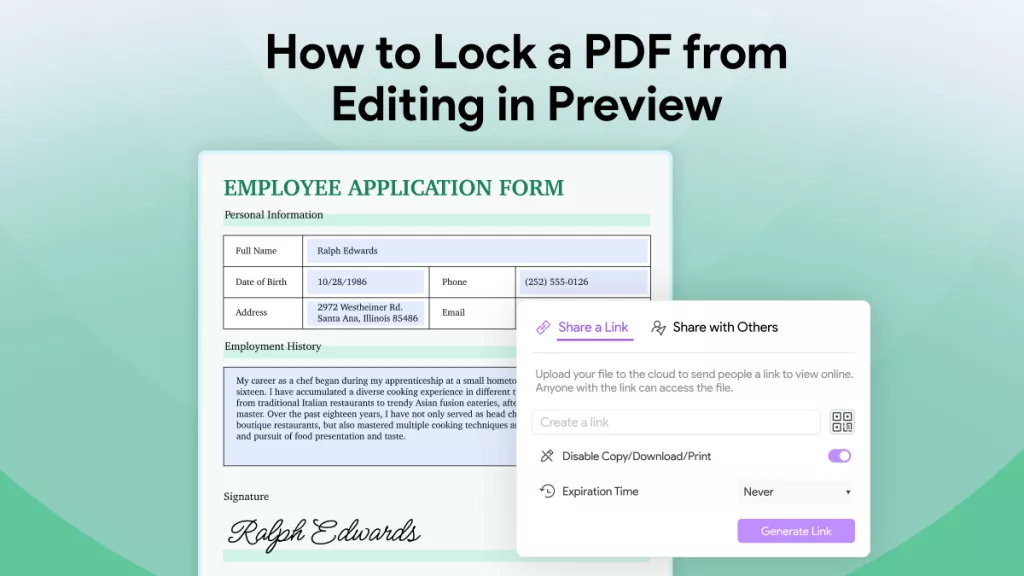

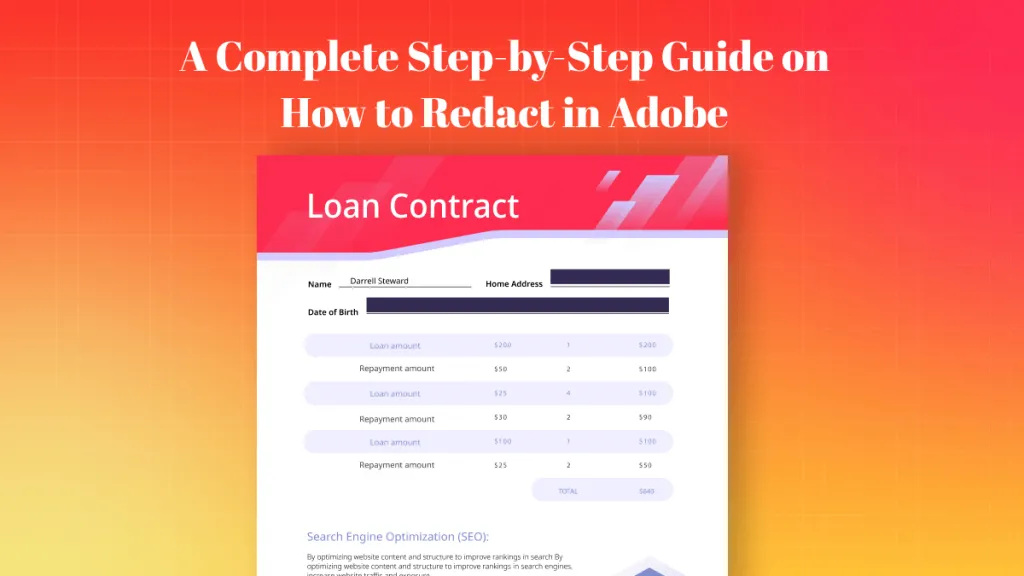
 Enola Miller
Enola Miller 
 Lizzy Lozano
Lizzy Lozano 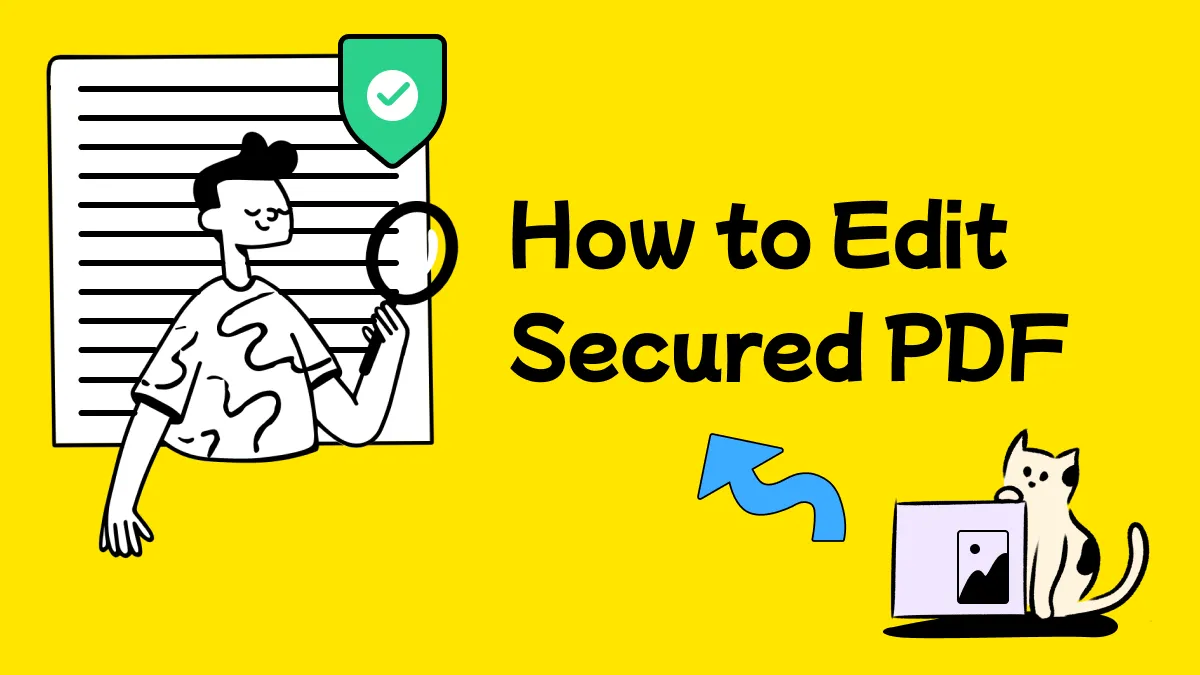
 Enrica Taylor
Enrica Taylor 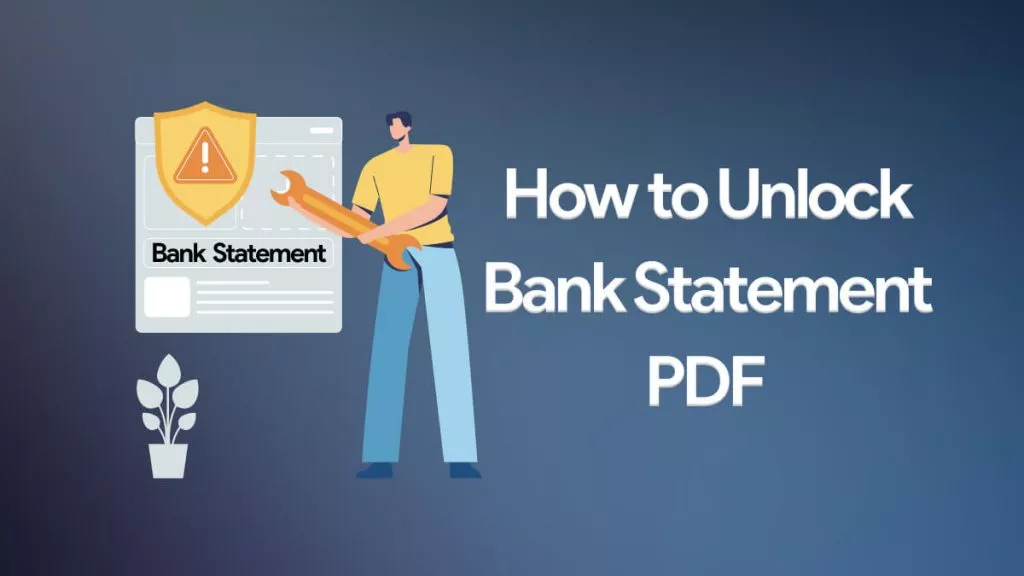
 Engelbert White
Engelbert White 